今天的實作打算來聊聊根ViewPager有關的東西
ViewPager這東西其實就是"左/右滑動視窗"的元件(・ωー)~☆
這類的元件在購物網站上很常見到,像是蝦皮拍賣的主頁面就是了
那麼,有左滑~右滑~
有沒有上滑~下滑~呢?
答案是有的齁...只是我一時找不到有哪個APP是用這個UI (;´д`)ゞ
好啦不管啦我說有就是有咩(╯=▃=)╯︵┻━┻
那麼所以今天的主題就是來做一個直向式的ViewPager+索引欄位(Tab)的實作
來看今天範例
然後是Github
->https://github.com/thumbb13555/VerticalViewPagerWithTabs/tree/master
那就讓我們開始吧
1. 專案結構介紹與概要
今天的主題是直向式滾動的ViewPager+Tab索引之介紹
那麼實作方法簡單來說就是改造一個ViewPager元件+RecyclerView元件來達成目標
所以今天會用到的技術便是以下技術的綜合型運用
1. RecyclerView
2. ViewPager
3. interface回調接口設置
4. Fargment
除了4之外...4不知道也沒差啦(聳肩
其他的技術不會不熟沒聽過的通通給我回去看這些文章!!!!
->碼農日常-『Android studio』ViewPager+tabLayout(左右滑動視窗)之基本用法
->碼農日常-『Android studio』NumberPicker 配合 Interface (接口)完成一個時間選擇器
->碼農日常-『Android studio』基本RecyclerView用法
會的也幫我點閱一下~霸偷(┼д┼;)

對~~給我灌灌(*ノω<*)!!
咳咳扯遠了...
總之不會的就幫我去看一下吧
再來是專案結構的部分,用圖片介紹比較快

其關係圖為
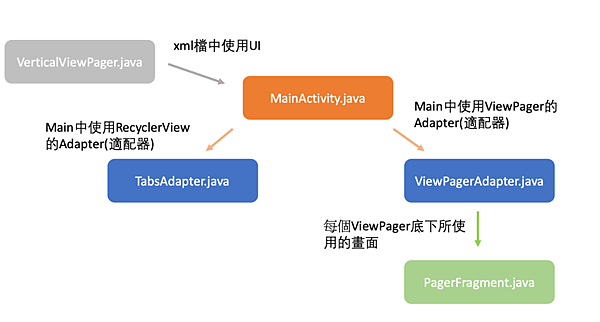
另外的三個介面則分別是
1. activity_main.xml -> 主介面樣式
2. page_item -> ViewPager裡面的樣式
3. tabs_item -> RecyclerView裡面的樣式
2. 畫介面
這次的介面如下

基本上,左側綠色就是用RecyclerView所完成的Tab欄位
而白色區域則全部都是ViewPager
也因此主畫面就是一個RecyclerView+ViewPager而已
那就上介面囉

<?xml version="1.0" encoding="utf-8"?> <androidx.constraintlayout.widget.ConstraintLayout xmlns:android="http://schemas.android.com/apk/res/android" xmlns:app="http://schemas.android.com/apk/res-auto" xmlns:tools="http://schemas.android.com/tools" android:layout_width="match_parent" android:layout_height="match_parent" tools:context=".MainActivity"> <androidx.recyclerview.widget.RecyclerView android:id="@+id/recyclerView" android:layout_width="100dp" android:layout_height="0dp" app:layout_constraintBottom_toBottomOf="parent" app:layout_constraintStart_toStartOf="parent" app:layout_constraintTop_toTopOf="parent" android:background="#8BC34A" /> <com.jetec.verticalviewpagerwithtabs.VerticalViewPager android:id="@+id/pager" android:layout_width="0dp" android:layout_height="0dp" app:layout_constraintBottom_toBottomOf="parent" app:layout_constraintEnd_toEndOf="parent" app:layout_constraintHorizontal_bias="0.0" app:layout_constraintStart_toEndOf="@+id/recyclerView" app:layout_constraintTop_toTopOf="parent" app:layout_constraintVertical_bias="0.0" /> </androidx.constraintlayout.widget.ConstraintLayout>
這時候我標註的紅字地方應該編輯器上也是紅字,這部分暫時略過
我們下一個段落就要來寫他了
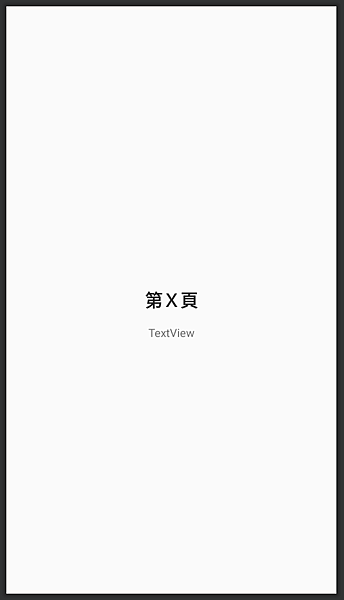
<?xml version="1.0" encoding="utf-8"?> <androidx.constraintlayout.widget.ConstraintLayout xmlns:android="http://schemas.android.com/apk/res/android" xmlns:app="http://schemas.android.com/apk/res-auto" xmlns:tools="http://schemas.android.com/tools" android:layout_width="match_parent" android:layout_height="match_parent"> <TextView android:id="@+id/textView_PageTag" android:layout_width="wrap_content" android:layout_height="wrap_content" android:text="第X頁" android:textAppearance="@style/TextAppearance.AppCompat.Large" android:textStyle="bold" app:layout_constraintBottom_toBottomOf="parent" app:layout_constraintEnd_toEndOf="parent" app:layout_constraintStart_toStartOf="parent" app:layout_constraintTop_toTopOf="parent" /> <TextView android:id="@+id/textView_Info" android:layout_width="wrap_content" android:layout_height="wrap_content" android:layout_marginTop="16dp" android:text="TextView" app:layout_constraintEnd_toEndOf="parent" app:layout_constraintStart_toStartOf="parent" app:layout_constraintTop_toBottomOf="@+id/textView_PageTag" /> </androidx.constraintlayout.widget.ConstraintLayout>
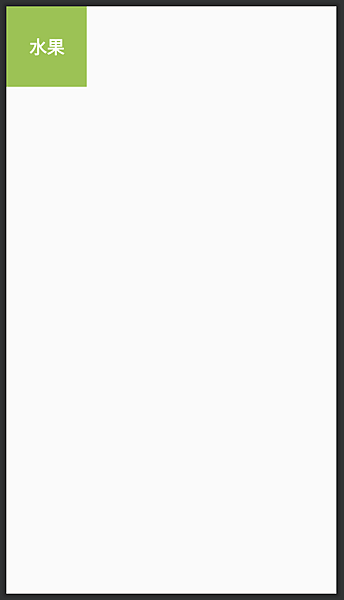
<?xml version="1.0" encoding="utf-8"?> <androidx.constraintlayout.widget.ConstraintLayout xmlns:android="http://schemas.android.com/apk/res/android" xmlns:app="http://schemas.android.com/apk/res-auto" android:layout_width="100dp" android:layout_height="100dp" android:background="#8BC34A" android:foreground="?attr/selectableItemBackground" > <TextView android:id="@+id/textView_TabNumber" android:layout_width="wrap_content" android:layout_height="wrap_content" android:text="水果" android:textAppearance="@style/TextAppearance.AppCompat.Large" android:textColor="@android:color/white" android:textStyle="bold" app:layout_constraintBottom_toBottomOf="parent" app:layout_constraintEnd_toEndOf="parent" app:layout_constraintStart_toStartOf="parent" app:layout_constraintTop_toTopOf="parent" /> </androidx.constraintlayout.widget.ConstraintLayout>
除了剛才我說略過的地方之外,介面應該都處理好了
那麼接下來因為程式較複雜,我會階段性地完成實作
請各位要有耐心往下做喔!(´∀`)
3. VerticalViewPager.java
首先我們要先把上一段紅字的部分把它補起來
其錮中緣由就是在這個檔案啦!
我一樣PO全部,再來從中畫重點
/**製作一個介面,將介面繼承自ViewPager後,使之被滑動以及觸碰手勢顛倒*/ public class VerticalViewPager extends ViewPager { public VerticalViewPager(@NonNull Context context) { super(context); init(); } public VerticalViewPager(@NonNull Context context, @Nullable AttributeSet attrs) { super(context, attrs); init(); } /**設置頁面變為上下滑動*/ private void init() { setPageTransformer(true, new PageTransformer()); setOverScrollMode(View.OVER_SCROLL_NEVER); } /**複寫ViewPager本身的的手勢操作*/ @Override public boolean onInterceptTouchEvent(MotionEvent ev) { boolean interceped = super.onInterceptTouchEvent(swapXY(ev)); swapXY(ev); return interceped; } /**複寫ViewPager在整體畫面中的手勢操作*/ @Override public boolean onTouchEvent(MotionEvent ev) { return super.onTouchEvent(swapXY(ev)); } /**決定畫面XY軸的變化*/ private MotionEvent swapXY(MotionEvent ev) { float width, height, newX, newY; width = (float) getWidth(); height = (float) getHeight(); newX = ev.getY() / height * width; newY = ev.getX() / width * height; ev.setLocation(newX,newY); return ev; } /**設置ViewPager頁面跑動的方式,使原本左右的方式改為上下的方式*/ private class PageTransformer implements ViewPager.PageTransformer { @Override public void transformPage(@NonNull View page, float position) { if (position < -1) { page.setVisibility(View.VISIBLE); } else if (position <= 1) { page.setVisibility(View.VISIBLE); page.setTranslationX(page.getWidth() * -position); Float y = position * page.getHeight(); page.setTranslationY(y); } else { page.setVisibility(View.INVISIBLE); } } } }
好吧...如果真要畫重點那應該會變成這樣

反正~你要整個抄走也OK
但是粉底白字的Public一定要寫喔!不然你前面死都會抓不到
我還有標註藍底白字的部分,那部分就是使ViewPager滑動的方向從原先的左右滑動改成上下滑動
再來是兩個覆寫onInterceptTouchEvent()及onTouchEvent()部分
/**複寫ViewPager本身的的手勢操作*/ @Override public boolean onInterceptTouchEvent(MotionEvent ev) { boolean interceped = super.onInterceptTouchEvent(swapXY(ev)); swapXY(ev); return interceped; } /**複寫ViewPager在整體畫面中的手勢操作*/ @Override public boolean onTouchEvent(MotionEvent ev) { return super.onTouchEvent(swapXY(ev)); } /**決定畫面XY軸的變化*/ private MotionEvent swapXY(MotionEvent ev) { float width, height, newX, newY; width = (float) getWidth(); height = (float) getHeight(); newX = ev.getY() / height * width; newY = ev.getX() / width * height; ev.setLocation(newX,newY); return ev; }
這兩個在註解也有寫到,基本上就是用來偵測使用者手指滑動的複寫
然後運用我自己寫的副程式swapXY調整滑動方向,便是完成。
這時候回到介面去看,應該就會正常囉(沒正常的話重打Vertical...應該就會跑出來了)
4. 先完成ViewPager的部份
這一段落的目標,我們是要完成到這個部分
基本上就是這兩個檔案
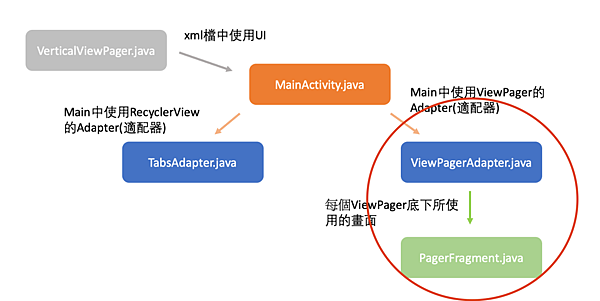
我們先從最下面嫩草綠的PagerFragment.java開始做吧
老樣子,先全部
public class PagerFragment extends Fragment { private int pagerId = 0; private String info = ""; private static final String KEY_PAGE_ID = "key_page_id"; private static final String KEY_INFO = "key_Info"; /**設置初始化接口,並將指定要載入的資料存起來*/ public static PagerFragment newInstance(String s, int pageId){ /**以Bundle存放要被載入的資料,稍後再onCreate中取出*/ Bundle args = new Bundle(); args.putString(KEY_INFO,s); args.putInt(KEY_PAGE_ID,pageId); PagerFragment fragment = new PagerFragment(); fragment.setArguments(args); return fragment; } @Override public void onCreate(@Nullable Bundle savedInstanceState) { super.onCreate(savedInstanceState); /**取出儲存的資料*/ Bundle bundle = getArguments(); pagerId = bundle.getInt(KEY_PAGE_ID); info = bundle.getString(KEY_INFO); } @Nullable @Override public View onCreateView(@NonNull LayoutInflater inflater, @Nullable ViewGroup container, @Nullable Bundle savedInstanceState) { /**找到View, 並設置裡面的UI要做的事*/ View view = inflater.inflate(R.layout.page_item,container,false); TextView tvTag = view.findViewById(R.id.textView_PageTag); TextView tvInfo = view.findViewById(R.id.textView_Info); tvTag.setText("第"+(pagerId+1)+"頁"); tvInfo.setText(info); return view; } }
這邊只有三個程式區塊
分別為newInstance,以及覆寫的onCreate跟onCreateView
而其實...Fragment也有生命週期滴 (咦??( ・ὢ・ )
底加↓

整體上來說Fragment的生命週期跟一般的Activity的生命週期有一點點接近
但又有一些一般Activity生命週期中沒有的東西
詳細的部分我就不多說了...真要說起來又是一篇文章( ̄ー ̄;
此處只有用到onCreate跟onCreateView就好
本篇中我們把onCreate放入獲取資料的部分,而資料來源就是在newInstance中預先加載資料,並藉由Bundel傳遞
最後才在onCreateView中獲取相關的layout跟其配置的UI們,並加以操作
喔對了,粉底白字的Public也記得要加入喔!不然會閃退
做到這邊預備工作完成了,再來是ViewPagerAdapter.java的部分
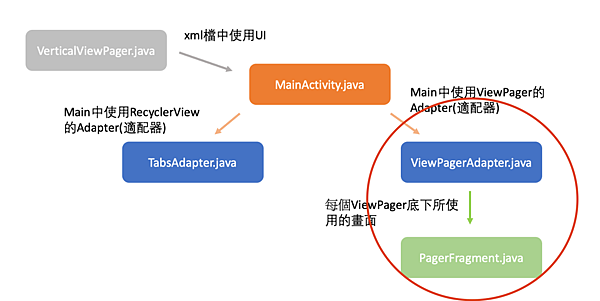
也就是藍色底(右)的部分
class ViewPagerAdapter extends FragmentPagerAdapter { private String[] strings; /**建構子初始化*/ public ViewPagerAdapter(@NonNull FragmentManager fm, String[] strings) { super(fm); this.strings = strings; } /**此功能在本範例中未使用*/ /**若要做即時資料更新時便可以使用此方法*/ public void updateData(String[] strings){ this.strings = strings; notifyDataSetChanged(); } /**此功能在本範例中未使用*/ /**若有即時資料更新的需求,除了使用notifyDataSetChanged(),也必須要在這邊做getItemPosition的複寫*/ @Override public int getItemPosition(@NonNull Object object) { if (object instanceof PagerFragment){ return PagerAdapter.POSITION_NONE; } return super.getItemPosition(object); } /**設置每個Page的內容*/ @NonNull @Override public Fragment getItem(int position) { PagerFragment pagerFragment = PagerFragment.newInstance( strings[position],position); return pagerFragment; } /**決定要設置幾個Page*/ @Override public int getCount() { return strings.length; } }
Adapter的內容,其實跟RecyclerView的Adapter的內容有異曲同工之妙
每個部分的內容我也有寫在註解喔
這部分除了getItem的部分之外就比較沒要很注意的地方了
這邊可以特別注意灰字updateData()跟getItemPosition()兩個部分
簡單粗暴的文章在這裡->https://www.acoro.net/android-viewpager-notifydatasetchanged/
詳細點的文章在這裡->https://www.jianshu.com/p/266861496508
這部分就是如果你的ViewPager內有需要被即時更新的元件時,可以調用的一個接口
無論你會不會用到,總之就放著有備無患吧(・ωー)~☆
最後來到MainActivity.java
使用這個我們做好的模組吧(・ω・)b
public class MainActivity extends AppCompatActivity { ViewPagerAdapter pagerAdapter; @Override protected void onCreate(Bundle savedInstanceState) { super.onCreate(savedInstanceState); setContentView(R.layout.activity_main); /**製作陣列*/ String[] strings = {"香蕉","蘋果","鳳梨","橘子","蓮霧"}; /**設置ViewPager*/ final VerticalViewPager viewPager = findViewById(R.id.pager); /**綁定ViewPager給ViewPagerAdapter*/ pagerAdapter = new ViewPagerAdapter(getSupportFragmentManager(),strings); viewPager.setAdapter(pagerAdapter); } }
模組上上去後,應該就可以出現我們要的效果囉:D
5. 再來是完成左邊的標籤欄位(Tabs)的部分
這段我們要把左邊的標籤欄位給完成
這部分的原理其實很簡單
他就是個RecyclerView而已(-‿◦)
什麼Σ(・口・)你說沒聽過?我不會?聽不懂?
給我回去點閱โ๏∀๏ใ
->碼農日常-『Android studio』基本RecyclerView用法
咳咳...總之就是個RecyclerView
既然有RecyclerView,那便有其對應的Adapter
於是,其對應的Adapter就是我們的TabsAdapter.java
class TabsAdapter extends RecyclerView.Adapter<TabsAdapter.ViewHolder> { private String[] strings; private RecyclerView recyclerView; private int currentPage = 0; /**建構子*/ public TabsAdapter(String[] strings,RecyclerView recyclerView) { this.strings = strings; this.recyclerView = recyclerView; } public class ViewHolder extends RecyclerView.ViewHolder { TextView tvTab; public ViewHolder(@NonNull View itemView) { super(itemView); tvTab = itemView.findViewById(R.id.textView_TabNumber); } } @NonNull @Override public ViewHolder onCreateViewHolder(@NonNull ViewGroup parent, int viewType) { View v = LayoutInflater.from(parent.getContext()).inflate(R.layout.tabs_item,parent,false); return new ViewHolder(v); } @Override public void onBindViewHolder(@NonNull final ViewHolder holder, final int position) { holder.tvTab.setText(strings[position]); } @Override public int getItemCount() { return strings.length; } }
再來,一樣來到MainActivity.java來使用它
public class MainActivity extends AppCompatActivity { TabsAdapter tabAdapter; ViewPagerAdapter pagerAdapter; @Override protected void onCreate(Bundle savedInstanceState) { super.onCreate(savedInstanceState); setContentView(R.layout.activity_main); /**製作陣列*/ String[] strings = {"香蕉","蘋果","鳳梨","橘子","蓮霧"}; /**設置ViewPager*/ final VerticalViewPager viewPager = findViewById(R.id.pager); /**綁定ViewPager給ViewPagerAdapter*/ pagerAdapter = new ViewPagerAdapter(getSupportFragmentManager(),strings); viewPager.setAdapter(pagerAdapter); /**監聽ViewPager被滑動時的事件處理*/ viewPager.addOnPageChangeListener(onPageChangeListener); /**設置RecyclerView*/ RecyclerView recyclerView = findViewById(R.id.recyclerView); recyclerView.setLayoutManager(new LinearLayoutManager(this)); tabAdapter = new TabsAdapter(strings,recyclerView); recyclerView.setAdapter(tabAdapter); } }
自此請執行一下,就可以看到左邊的標籤欄位出現囉

6. 撰寫Tab點擊後ViewPager的換頁
接下來的6跟7大段要來處理關於"點擊標籤後ViewPager的連動"以及"ViewPager上下滑動後標籤的變換"兩個部分
在這段我要來先完成點擊Tab後換頁的功能
如圖
這個部分的話,基本上就是要來秀一波RecyclerView的點擊操作了
上程式!
TabsAdapter.java
class TabsAdapter extends RecyclerView.Adapter<TabsAdapter.ViewHolder> { OnTabClick onTabClick; private String[] strings; private RecyclerView recyclerView; private int currentPage = 0; /**建構子*/ public TabsAdapter(String[] strings,RecyclerView recyclerView) { this.strings = strings; this.recyclerView = recyclerView; } public class ViewHolder extends RecyclerView.ViewHolder { TextView tvTab; public ViewHolder(@NonNull View itemView) { super(itemView); tvTab = itemView.findViewById(R.id.textView_TabNumber); } } @NonNull @Override public ViewHolder onCreateViewHolder(@NonNull ViewGroup parent, int viewType) { View v = LayoutInflater.from(parent.getContext()).inflate(R.layout.tabs_item,parent,false); return new ViewHolder(v); } @Override public void onBindViewHolder(@NonNull final ViewHolder holder, final int position) { holder.tvTab.setText(strings[position]); holder.itemView.setOnClickListener(new View.OnClickListener() { @Override public void onClick(View v) { onTabClick.onTabClick(position); } }); } @Override public int getItemCount() { return strings.length; } interface OnTabClick{ void onTabClick(int position); } }
然後來到MainActivity.java
public class MainActivity extends AppCompatActivity { TabsAdapter tabAdapter; ViewPagerAdapter pagerAdapter; @Override protected void onCreate(Bundle savedInstanceState) { super.onCreate(savedInstanceState); setContentView(R.layout.activity_main); /**製作陣列*/ String[] strings = {"香蕉","蘋果","鳳梨","橘子","蓮霧"}; /**設置ViewPager*/ final VerticalViewPager viewPager = findViewById(R.id.pager); /**綁定ViewPager給ViewPagerAdapter*/ pagerAdapter = new ViewPagerAdapter(getSupportFragmentManager(),strings); viewPager.setAdapter(pagerAdapter);javascript:void('FFFFFF') /**監聽ViewPager被滑動時的事件處理*/ viewPager.addOnPageChangeListener(onPageChangeListener); /**設置RecyclerView*/ RecyclerView recyclerView = findViewById(R.id.recyclerView); recyclerView.setLayoutManager(new LinearLayoutManager(this)); tabAdapter = new TabsAdapter(strings,recyclerView); recyclerView.setAdapter(tabAdapter); /**點擊RecyclerView的Tab時將ViewPager滾動至該頁*/ tabAdapter.onTabClick = new TabsAdapter.OnTabClick() { @Override public void onTabClick(int position) { viewPager.setCurrentItem(position,true); } }; } }
至此為止,粉底白字的部分都是屬於interface之點擊回調的應用
也就是這篇的內容
->碼農日常-『Android studio』NumberPicker 配合 Interface (接口)完成一個時間選擇器
至於綠底白字的部分,就是設置ViewPage抵達所指定的頁數的程式囉
7. 撰寫上下滑動時標籤跟著做動的部分
Okay終於來到最後一段了
這一段結束就可以下班囉(;´д`)ゞ
首先,先來寫ViewPager端滑動時給RecyclerView標籤做動的街口
class TabsAdapter extends RecyclerView.Adapter<TabsAdapter.ViewHolder> { OnTabClick onTabClick; private String[] strings; private RecyclerView recyclerView; private int currentPage = 0; /**建構子*/ public TabsAdapter(String[] strings,RecyclerView recyclerView) { this.strings = strings; this.recyclerView = recyclerView; } /**請從這邊開始複製↓*/ /**提供一個接口給外部以綁定ViewPager的頁數及Tab顯示*/ public void setCurrentPage(int position){ if (currentPage >= 0){ deSelect(currentPage); } /**從position中找到itemView*/ View targetView = recyclerView.getLayoutManager().findViewByPosition(position); TextView tvTab = targetView.findViewById(R.id.textView_TabNumber); setTextViewSelected(tvTab); /**保證RecyclerViewAdapter中的即時頁碼與被滑到的位置相同*/ currentPage = position; } /**使其他沒被滑到會點選到的頁面Tab回復原本的顏色*/ private void deSelect(int position){ if (recyclerView.getLayoutManager().findViewByPosition(position)!= null){ View targetView = recyclerView.getLayoutManager().findViewByPosition(position); TextView tvTab = targetView.findViewById(R.id.textView_TabNumber); setTextViewUnSelected(tvTab); } currentPage = -1; } /**設置被選到時的UI變化*/ private void setTextViewSelected(TextView tvTab){ tvTab.setTextColor(Color.RED); } /**設置被未被選到時的UI變化*/ private void setTextViewUnSelected(TextView tvTab){ tvTab.setTextColor(Color.WHITE); } /**複製到這邊↑*/ public class ViewHolder extends RecyclerView.ViewHolder { TextView tvTab; public ViewHolder(@NonNull View itemView) { super(itemView); tvTab = itemView.findViewById(R.id.textView_TabNumber); } } @NonNull @Override public ViewHolder onCreateViewHolder(@NonNull ViewGroup parent, int viewType) { View v = LayoutInflater.from(parent.getContext()).inflate(R.layout.tabs_item,parent,false); return new ViewHolder(v); } @Override public void onBindViewHolder(@NonNull final ViewHolder holder, final int position) { holder.tvTab.setText(strings[position]); if (position == currentPage) setTextViewSelected(holder.tvTab); else setTextViewUnSelected(holder.tvTab); holder.itemView.setOnClickListener(new View.OnClickListener() { @Override public void onClick(View v) { onTabClick.onTabClick(position); } }); } @Override public int getItemCount() { return strings.length; } interface OnTabClick{ void onTabClick(int position); } }
挖..看起來好複雜
其實真相難點只有一個
就在這裡
/**提供一個接口給外部以綁定ViewPager的頁數及Tab顯示*/ public void setCurrentPage(int position){ if (currentPage >= 0){ deSelect(currentPage); } /**從position中找到itemView*/ View targetView = recyclerView.getLayoutManager().findViewByPosition(position); TextView tvTab = targetView.findViewById(R.id.textView_TabNumber); setTextViewSelected(tvTab); /**保證RecyclerViewAdapter中的即時頁碼與被滑到的位置相同*/ currentPage = position; }
這裡是我當時找資料找得比較久的地方(汗
因為基本上在RecyclerView設置完後,究竟要如何針對單一item進行小部分修改
這是當時一直困擾我的問題
而且坦白說我當時在找資料時大部分的實作也都是ViewPager搭配ListView實作的
ViewPager搭配RecyclerView的根據我的小數據目前還很少看到QQ
所以為了找出獲取的方法,我也是嘗試了很久..
Okay, 反正我做出來了就好-3-
那麼最後的最後,就來把功能連動起來啦!
回到MainActivity
public class MainActivity extends AppCompatActivity { TabsAdapter tabAdapter; ViewPagerAdapter pagerAdapter; @Override protected void onCreate(Bundle savedInstanceState) { super.onCreate(savedInstanceState); setContentView(R.layout.activity_main); /**製作陣列*/ String[] strings = {"香蕉","蘋果","鳳梨","橘子","蓮霧"}; /**設置ViewPager*/ final VerticalViewPager viewPager = findViewById(R.id.pager); /**綁定ViewPager給ViewPagerAdapter*/ pagerAdapter = new ViewPagerAdapter(getSupportFragmentManager(),strings); viewPager.setAdapter(pagerAdapter); /**監聽ViewPager被滑動時的事件處理*/ viewPager.addOnPageChangeListener(onPageChangeListener); /**設置RecyclerView*/ RecyclerView recyclerView = findViewById(R.id.recyclerView); recyclerView.setLayoutManager(new LinearLayoutManager(this)); tabAdapter = new TabsAdapter(strings,recyclerView); recyclerView.setAdapter(tabAdapter); /**點擊RecyclerView的Tab時將ViewPager滾動至該頁*/ tabAdapter.onTabClick = new TabsAdapter.OnTabClick() { @Override public void onTabClick(int position) { viewPager.setCurrentItem(position,true); } }; } /**監聽ViewPager被滑動時的事件處理*/ private ViewPager.OnPageChangeListener onPageChangeListener= new ViewPager.OnPageChangeListener() { @Override public void onPageScrolled(int position, float positionOffset, int positionOffsetPixels) {} /**抓取到被滑動到的那一頁*/ @Override public void onPageSelected(int position) { tabAdapter.setCurrentPage(position); } @Override public void onPageScrollStateChanged(int state) {} }; }
MainActivity中,需要加入的就是偵聽ViewPager有被滑動的事件
也就是addOnPageChangeListener的部分
取得到所被選擇到的頁面位置position後,便在綠底白字的部分
如此一來便完成雙向的連動綁定囉!
結語
花了七個段落...終於是讓我給寫完了QQ
今天的內容很長,除了你看得很累,我寫得也很累RRRRR
不過是因為剛好遇到10月國慶連假的緣故,所以才花了大把時間來完成這項功能
而這項功能也如同我的文章長度還有我的下半身某個器官長度一樣,花了我大把時間研究的呀
...我說我的腿長(*ノω<*)
那麼希望我的文章對你有幫助,打文章很辛苦,請不吝幫我按個推推跟讚賞公民拍手五下吧!
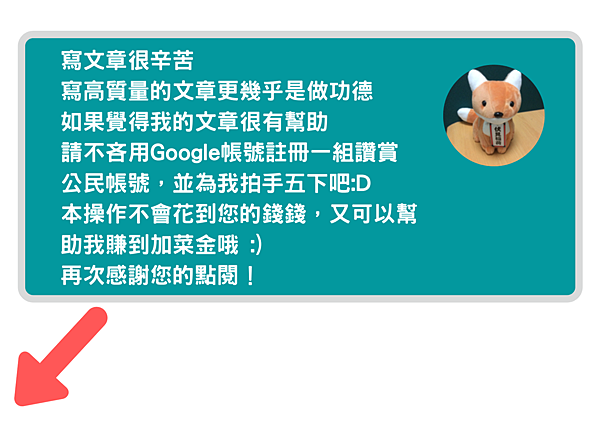




 留言列表
留言列表
